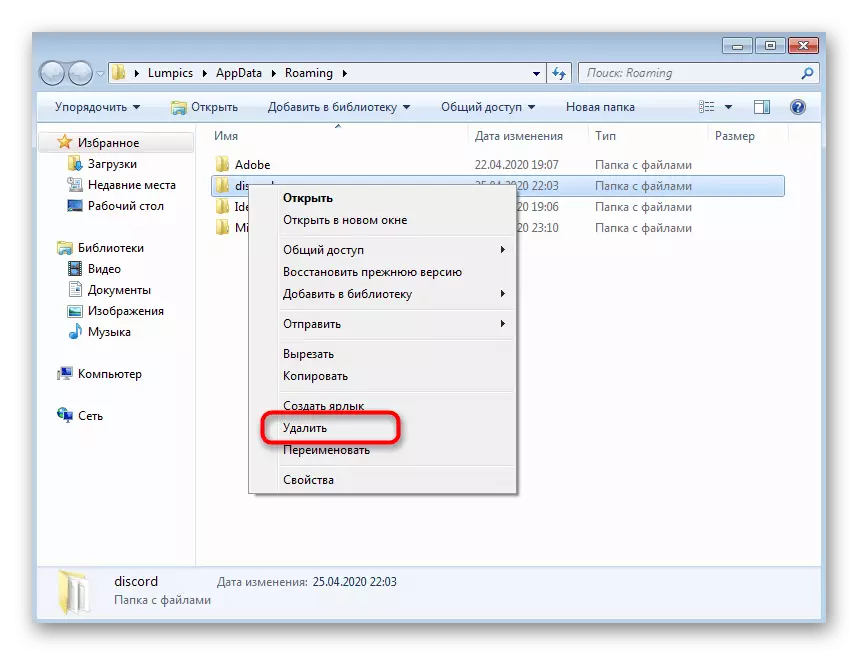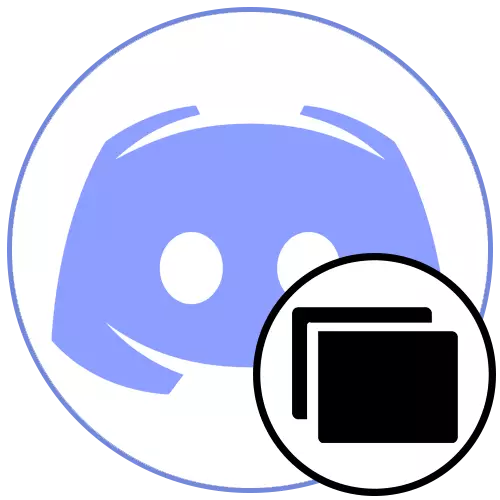
ବିକଳ୍ପ 1: ୱିଣ୍ଡୋଜ୍ 10 |
ଏକ କମ୍ପ୍ୟୁଟରରେ windows ଟି ସ୍ଥାପିତ ୱିଣ୍ଡୋଜ୍ 10 ର ଅନ୍ତ beal ତିକ ଭାବରେ, ନିମ୍ନ କଳା ପରଦାକୁ ସମାଧାନ କରିବାର ନିମ୍ନଲିଖିତ ପଦ୍ଧତିଗୁଡ଼ିକୁ ଧ୍ୟାନ ଦିଅନ୍ତୁ, ଯାହାକି ଆପଣ ରିହାତି ଆରମ୍ଭ କରିବା ସମୟରେ ଦେଖାଯାଉଥିବା କଳା ପରଦାକୁ ସମାଧାନ କରିବାର ନିମ୍ନଲିଖିତ ପଦ୍ଧତିଗୁଡ଼ିକୁ ଧ୍ୟାନ ଦିଅନ୍ତୁ | ସେଗୁଡିକ ମୋଡରେ ସଂପାଦନ କରନ୍ତୁ, ଯେହେତୁ ପଦ୍ଧତିଗୁଡ଼ିକ କାର୍ଯ୍ୟକାରିତା ଏବଂ ଦକ୍ଷତାର ସରଳତା କ୍ରମରେ ବ୍ୟବହୃତ ହୋଇଛି |ପଦ୍ଧତି 1: ୱେବ୍ ସଂସ୍କରଣ ବନ୍ଦ କରିବା |
ପ୍ରୋଗ୍ରାମରେ ଉପସ୍ଥାପିତ ହୋଇଥିବା ସମାନ କାର୍ଯ୍ୟକଳାପରେ ଅସଙ୍ଗଦଟି ବ୍ରାଉଜର୍ ରେ ଖୋଲାଯାଇପାରିବ | ତଥାପି, ଦୁଇଟି ସଂସ୍କରଣର ଏକ ମୁଖିକତା କାର୍ଯ୍ୟ କରିବା ଆବଶ୍ୟକତାକୁ ସିଙ୍କ୍ରୋନାଇଜ୍ କରିବା ଏବଂ ଅନ୍ୟ ତଥ୍ୟ ଡାଉନଲୋଡ୍ କରନ୍ତୁ | ଯଦି ବର୍ତ୍ତମାନ ଆପଣଙ୍କର ୱେବ୍ ବ୍ରାଉଜରରେ, ଏକ ଦୂତ ଥିବା ଏକ ସାଇଟ୍ ଖୋଲାଯାଏ, ତେବେ ସଫ୍ଟୱେର୍ ଲୋଡିଂ ଯାଞ୍ଚ କରନ୍ତୁ |
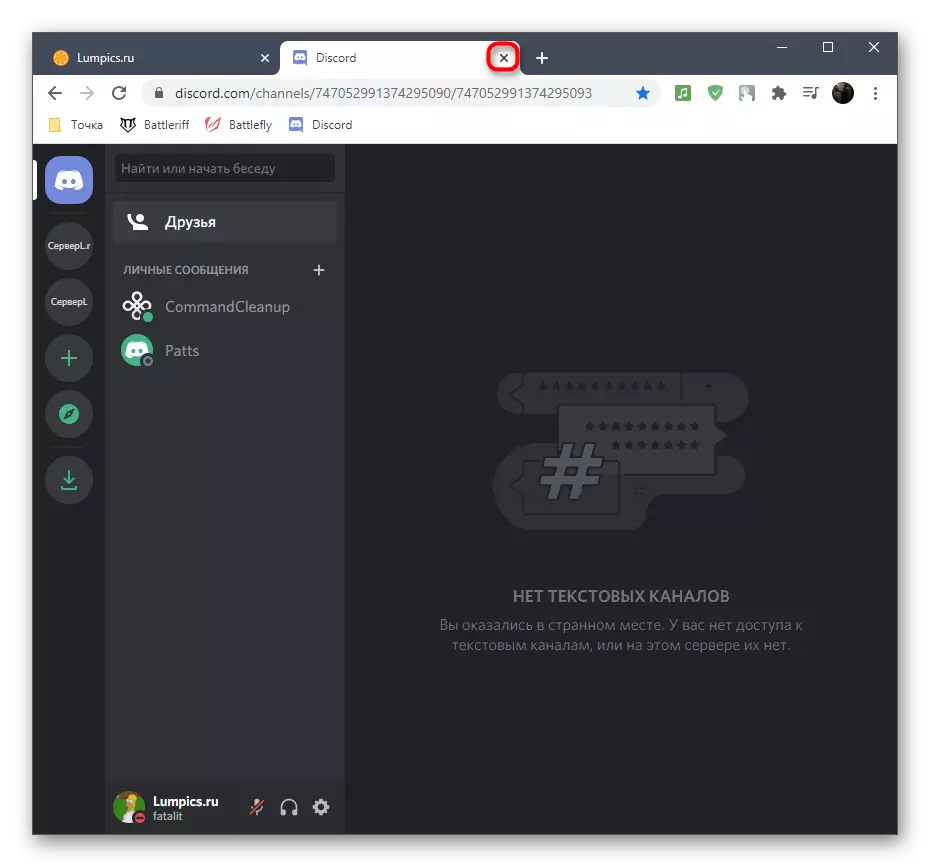
ପଦ୍ଧତି ୨: ସମସ୍ତ ପ୍ରତିରକ୍ଷା ପ୍ରକ୍ରିୟା ସମାପ୍ତ କରନ୍ତୁ |
ଅସସ୍ତତାର ସକ୍ରିୟ କାର୍ଯ୍ୟ ସମୟରେ, ଏକ ଭିନ୍ନ ଭିନ୍ନ କାର୍ଯ୍ୟ କରି ଅନେକ ଭିନ୍ନ କାର୍ଯ୍ୟ କରି ଅନେକ ଭିନ୍ନ ପ୍ରୟୋଗ କାର୍ଯ୍ୟ କରି ପ୍ରୟୋଗର ଅନେକ ପ୍ରକ୍ରିୟା | ଆପଣ ଟାଇମ୍ ମ୍ୟାନେଜର୍ ରେ ସେମାନଙ୍କର ତାଲିକା ଦେଖିପାରିବେ, କିନ୍ତୁ ବର୍ତ୍ତମାନ ଆମେ ଏହି ପ୍ରକ୍ରିୟାଗୁଡ଼ିକୁ ବିଚାରର ସମ୍ପୂର୍ଣ୍ଣ ପୁନ bo ବୁଟ ପୂରଣ କରିବା ପାଇଁ ଏହି ପ୍ରକ୍ରିୟାଗୁଡ଼ିକୁ ସଂପୂର୍ଣ୍ଣ କରିବା ପାଇଁ ବ୍ୟବହାର କରିବା ପାଇଁ ଏହି ପ୍ରକ୍ରିୟା ଉପକରଣ ବ୍ୟବହାର କରିବା |
- ଟାସ୍କ ବାର୍ ରେ ସଠିକ୍ ମାଉସ୍ ବଟନ୍ କ୍ଲିକ୍ କରି ଏବଂ ପ୍ରସଙ୍ଗ ମେନୁରୁ ଉପଯୁକ୍ତ ଆଇଟମ୍ ଚୟନ କରି "ଟାସ୍କ ମାଉସ୍ ବଟନ୍ ଚଲାନ୍ତୁ |
- ପ୍ରକ୍ରିୟା ଟ୍ୟାବ୍ ପ୍ରଦର୍ଶିତ ପ୍ରଦର୍ଶିତ ହେବ, ଯେଉଁଠାରେ ଆପଣ ଡିସ୍କୋର୍ଡ "ନାମ ସହିତ ଧାଡି ଖୋଜିବାକୁ ଏବଂ ଏହା ଡାହାଣ କ୍ଲିକ୍ ମଧ୍ୟ ଉପରେ କ୍ଲିକ୍ କରନ୍ତୁ |
- ଦେଖାଯାଉଥିବା ପ୍ରସଙ୍ଗ ମେନୁରୁ "ଅପସାରଣ କାର୍ଯ୍ୟ" କାର୍ଯ୍ୟକୁ ବାଛିବା ଦ୍ୱାରା ପ୍ରତ୍ୟେକ ପ୍ରକ୍ରିୟାକୁ ସମ୍ପୂର୍ଣ୍ଣ କରନ୍ତୁ |
- "ବିବରଣୀ" ଟ୍ୟାବ୍ କ୍ଲିକ୍ କର ଏବଂ ସମାନ ନାମ ସହିତ ଧାଡିଗୁଡିକ ପାଇଁ ଠିକ୍ ସମାନ ସନ୍ଧାନ ଅଛି | ଏହି ସମୟ, ଯେତେବେଳେ ଆକ୍ସନ୍ ମେନୁ କଲ୍ କରିବାବେଳେ, ଏକାସାଙ୍ଗରେ ସମସ୍ତ କାର୍ଯ୍ୟକୁ ବନ୍ଦ କରିବା ପାଇଁ "ସଂପୂର୍ଣ୍ଣ ପ୍ରକ୍ରିୟା" କିମ୍ବା "ସଂପୂର୍ଣ୍ଣ ପ୍ରକ୍ରିୟା ଗଛ" ବ୍ୟବହାର କରନ୍ତୁ |
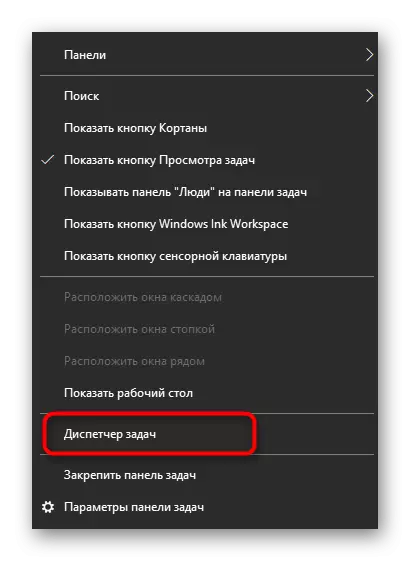
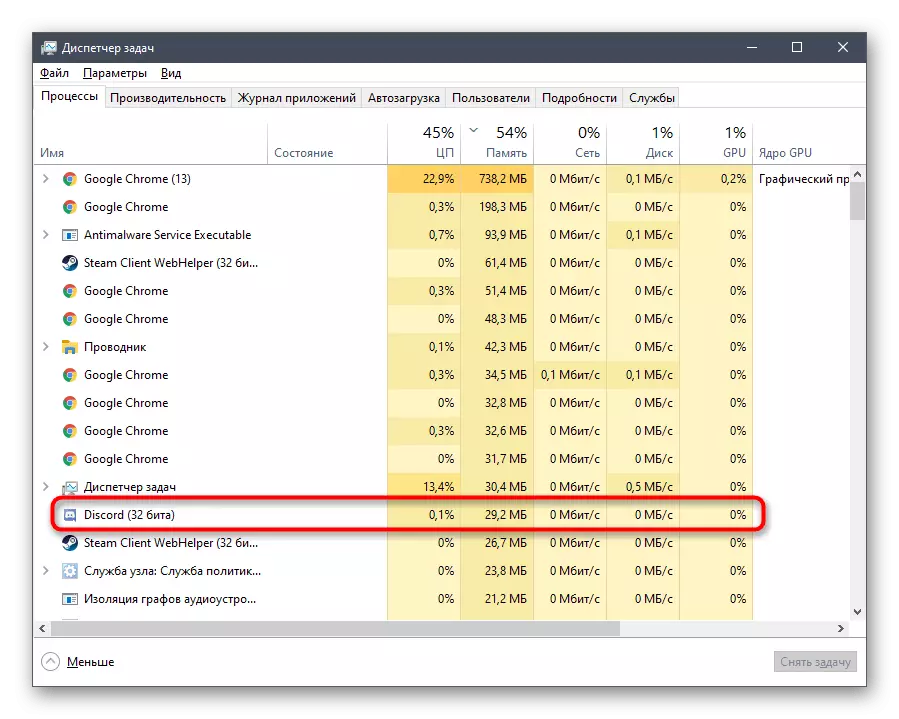
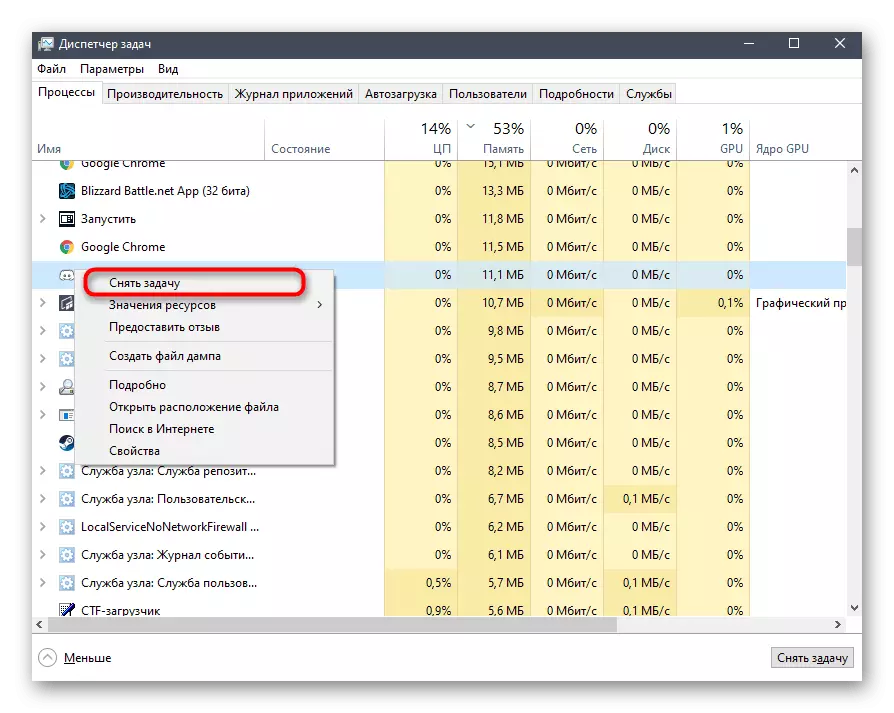
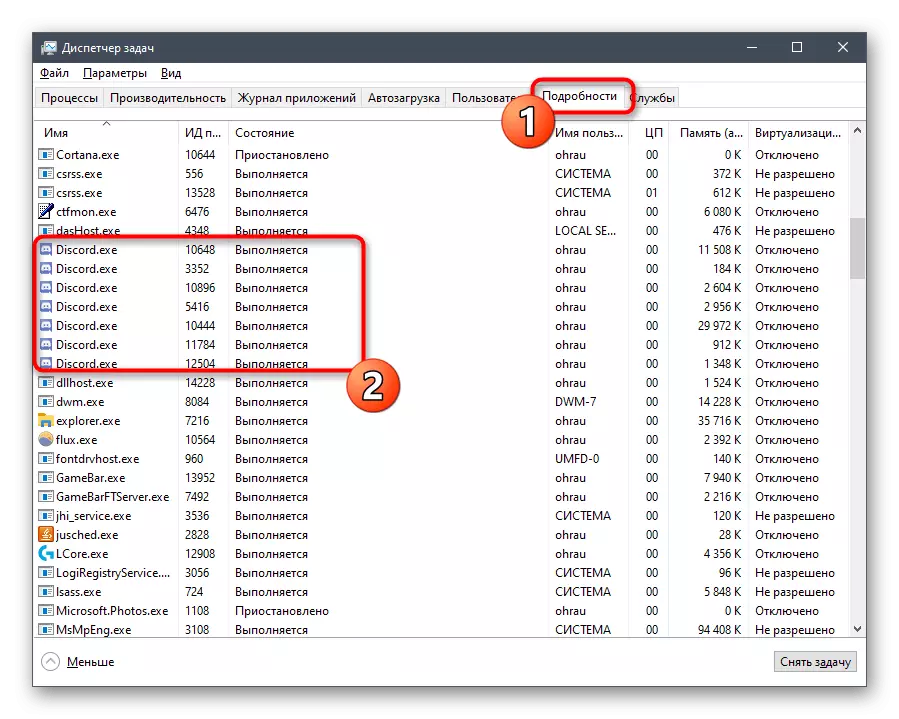
ଯଦି ଆପଣ ଉପରୋକ୍ତ ବିଷୟରେ ଆଲୋଚନା ହୋଇଥିବା ଉପରୋକ୍ତ ପ୍ରକ୍ରିୟାଗୁଡିକ ଅନୁକୂଳ କରନ୍ତି ନାହିଁ, ତେବେ କନସୋଲ ନିର୍ଦ୍ଦେଶ ପ୍ରୟୋଗ କରିବାରେ ଗଠିତ |
- ଷ୍ଟାର୍ଟ ମେନୁ ଖୋଲ ଏବଂ ସେଠାରେ "କମାଣ୍ଡ୍ ଲାଇନ୍" ପ୍ରୟୋଗ ଖୋଜ |
- ଏହାଠାରୁ ଏହା ଆରମ୍ଭ କରିବା ପରେ, ଟାସ୍କକିଲ୍ / f / im discry.ex ନିର୍ଦ୍ଦେଶ ପ୍ରବେଶ କରନ୍ତୁ ଏବଂ ଏଣ୍ଟର୍ ଦବାଇ ଏହାର ଏକଜେକ୍ୟୁଶନ୍ ପଠାନ୍ତୁ |
- କିଛି ସେକେଣ୍ଡ ପରେ, ପ୍ରକ୍ରିୟାଗୁଡ଼ିକର ସଫଳ ସମାପ୍ତି ବିଷୟରେ ବିଜ୍ଞପ୍ତିଗୁଡ଼ିକ ଦେଖାଯିବ ଯାହା ଦ୍ propores ାରା ପ୍ରକ୍ରିୟା ଦେଖାଯିବ ଯଦି ସେଠାରେ ଅଛି |
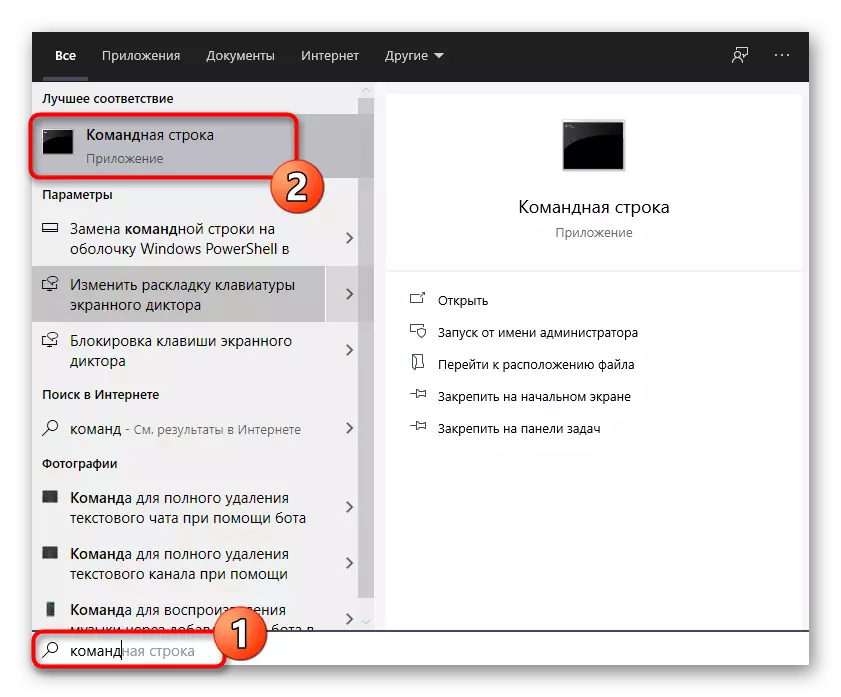
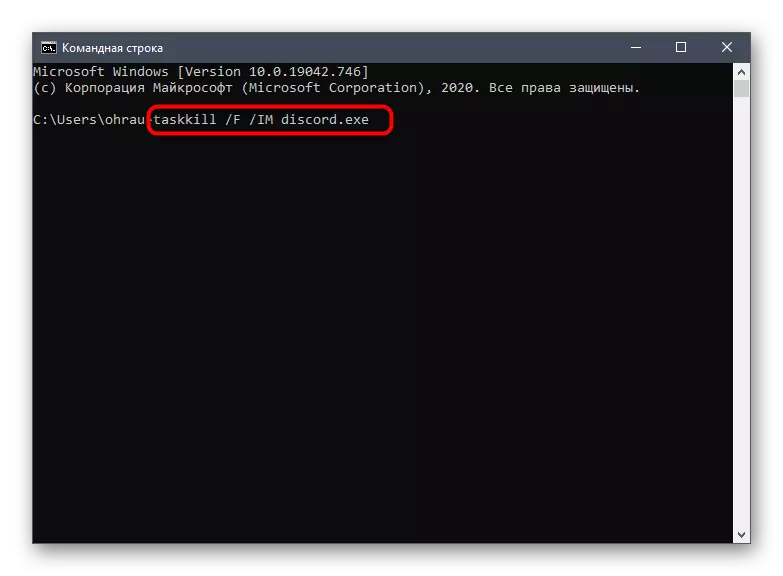
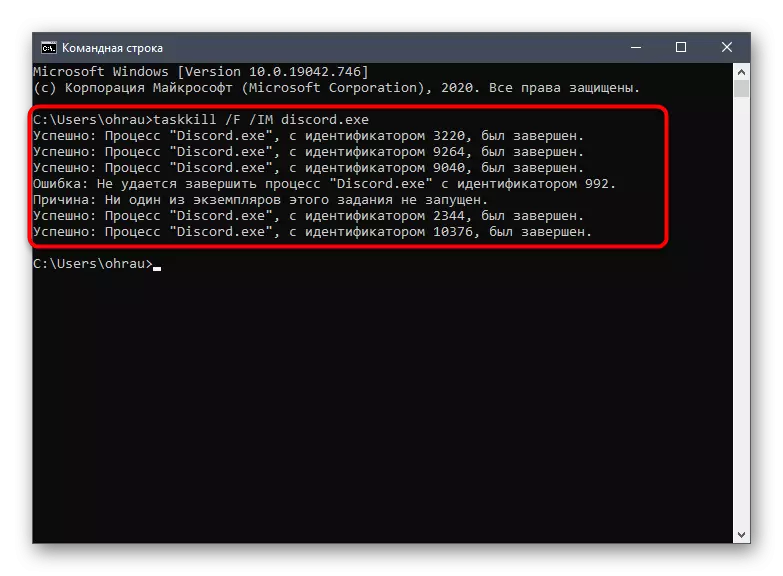
ପଦ୍ଧତି :: ଆଣ୍ଟି-ଭାଇରସ୍ ଅକ୍ଷମ କରନ୍ତୁ |
ଏହି ପଦ୍ଧତି ଆଖ୍ୟାରୁ, ଏହା ବୁ to ିବା ସମ୍ଭବ ବୋଲି ବୁ understand ିବା ପାଇଁ ଏହା କେବଳ ଏକ ତୃତୀୟ-ପକ୍ଷ ଆଣ୍ଟିଭାଇରୁମ୍ ସଂସ୍ଥାପିତ ହୋଇଥିବା ପାଇଁ ଏହା କେବଳ ଉପଯୁକ୍ତ ଅଟେ | ପ୍ରୋଟେକ୍ଟର ରିହାତି ରେ ଲୋଡିଂ ବିଷୟବସ୍ତୁ ଉପରେ ନକାରାତ୍ମକ ପ୍ରଭାବ ପକାଇବାକୁ ସ୍ଥିର ହୋଇଛି କି ନାହିଁ ତାହା ନିର୍ଣ୍ଣୟ କରିବା ପାଇଁ ଆବଶ୍ୟକ | ସେହି ଅନୁଯାୟୀ, ଯେତେବେଳେ ଆଣ୍ଟିଭାଇରସ୍ ସଂଯୋଗ ବିଚ୍ଛିନ୍ନ ହୁଏ, ତେବେ ଏହାର ପରଦାଗୁଡ଼ିକ କାମ କରେ ନାହିଁ ଏବଂ ହୁଏତ ଲୋଡ୍ କରିବା ସମୟରେ ପ୍ରୋଗ୍ରାମ୍ ରୋକିପ୍ କରିବାକୁ ସମର୍ଥ ହେବ ନାହିଁ |
ଅଧିକ ପ read: ଆଣ୍ଟିଭାଇରସ୍ ଅକ୍ଷମ କରନ୍ତୁ |
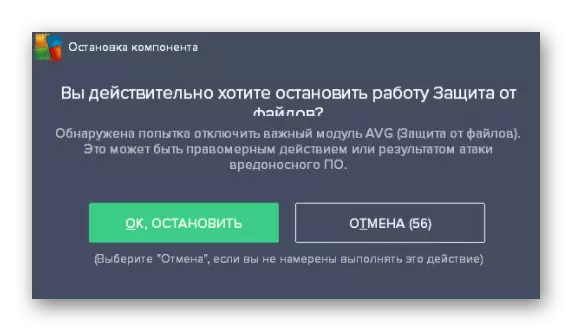
ଏହି ପଦ୍ଧତିର କାର୍ଯ୍ୟକାରିତାରେ, ଆପଣ ଆଣ୍ଟିଭାଇରସ୍ ସମାନ ସ୍ଥିତିରେ ଛାଡି ପାରିବେ କିମ୍ବା କେବଳ ଅସନ୍ତୁଷ୍ଟ ସହିତ କାମ କରିବା ସମୟରେ ଏହାକୁ ଅକ୍ଷମ କରିପାରିବେ | ତଥାପି, ଏକ ଦୂତ ଯୋଗକକୁ ଏକ ଦୂତ ଯୋଗ କରିବାରେ ନେଇ ଏକ ବିକଳ୍ପ ଅଛି, ଯାହା ଏହିପରି ତ୍ରୁଟିଗୁଡ଼ିକୁ ପୁନ vile ପ୍ରକାଶ ନକରି କାମ କରିବାକୁ ଅନୁମତି ଦେବ | ଏହି ପ୍ରସଙ୍ଗରେ ସାଧାରଣ ନିର୍ଦ୍ଦେଶ ନିମ୍ନରେ ଥିବା ଲିଙ୍କରେ ପ୍ରବନ୍ଧରେ ମିଳିପାରିବ |
ଅଧିକ ପ Read ନ୍ତୁ: ଆଣ୍ଟିଭାଇରସ୍ ବାଦ ଦେବା ପାଇଁ ଏକ ପ୍ରୋଗ୍ରାମ୍ ଯୋଡିବା |
ପଦ୍ଧତି 4: ଉପାଦାନ ଡ୍ରାଇଭରଗୁଡ଼ିକୁ ଅପଡେଟ୍ କରିବା |
କମ୍ପ୍ୟୁଟରରେ ସ୍ଥାପିତ ଉପାଦାନଗୁଡିକ ପାଇଁ ଡ୍ରାଇଭର ଅଦ୍ୟତନ ପାଇଁ | ଅବଶ୍ୟ, ପ୍ରଥମଟି ଭିଡିଓ କାର୍ଡ ପାଇଁ ଅପକଗାର୍ଡ ଯାଞ୍ଚ କରିବା ଉଚିତ୍, କିନ୍ତୁ ଅନ୍ୟ ଅଦ୍ୟତନଗୁଡିକ ବିଷୟରେ ଭୁଲନ୍ତୁ ନାହିଁ | ଆମ ୱେବସାଇଟ୍ ରେ ଅନ୍ୟ ଏକ ଆର୍ଟିକିଲରେ ଏହା ବିଷୟରେ ପ read ଼ନ୍ତୁ |
ଅଧିକ ପ read: ଏକ କମ୍ପ୍ୟୁଟରରେ ଡ୍ରାଇଭରଗୁଡ଼ିକୁ ଅଦ୍ୟତନ କରିବା |
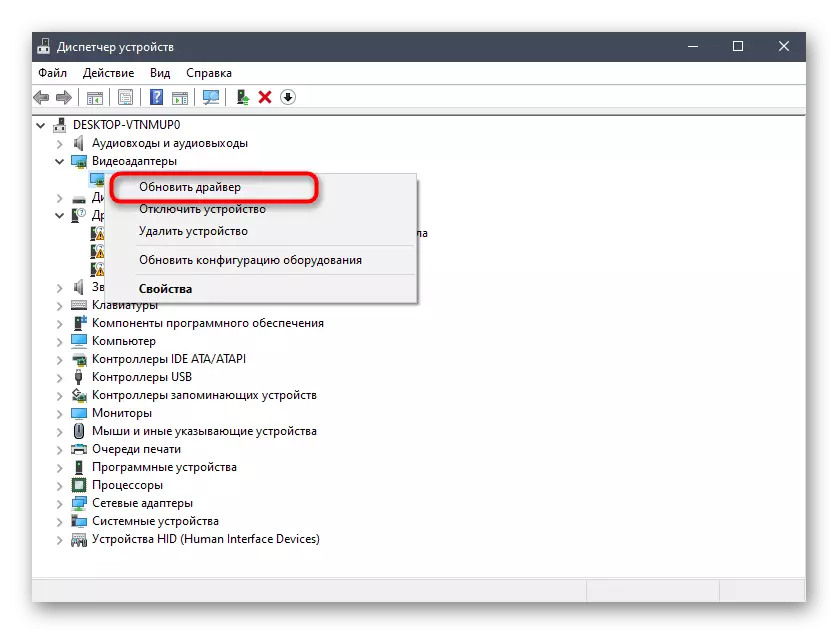
ପଦ୍ଧତି 5: ୱିସନ୍ ୱିଣ୍ଡୋଜ୍ ଲାଇବ୍ରେରୀ ଯୋଗ କରିବା |
DirectEx, ଭିଜୁଆଲ୍ ଷ୍ଟୁଡିଓ C ++ ଏବଂ .NET ଫ୍ରେମୱାର୍କ ନାମକ ଅତିରିକ୍ତ ଲାଇବ୍ରେରୀମାନଙ୍କ ବିଷୟରେ ଅନେକ ଉପଭୋକ୍ତା ଜାଣନ୍ତି | ସେଗୁଡିକ ମଧ୍ୟରୁ ସମସ୍ତଙ୍କୁ ଅପରେଟିଂ ସିଷ୍ଟମରେ ପୃଥକ ଭାବରେ ସଂସ୍ଥାପିତ ହୋଇଛି ଏବଂ ଅଧିକାଂଶ ପ୍ରୋଗ୍ରାମର କାର୍ଯ୍ୟ ପାଇଁ ଗୁରୁତ୍ୱପୂର୍ଣ୍ଣ କାର୍ଯ୍ୟଗୁଡ଼ିକ କରିବାକୁ ଏବଂ ଗୁରୁତ୍ୱପୂର୍ଣ୍ଣ କାର୍ଯ୍ୟଗୁଡ଼ିକ କାର୍ଯ୍ୟକାରୀ କରିଥାଏ | ଅସନ୍ତୁଷ୍ଟ ମଧ୍ୟ ଅତିରିକ୍ତ ଲାଇବ୍ରେରୀ ଆବଶ୍ୟକ କରେ, ଏବଂ ପୁରୁଣା ସଂସ୍କରଣଗୁଡ଼ିକ ବ୍ୟବହାର କରି, ସେମାନଙ୍କର ଅନୁପସ୍ଥିତିମାନେ ପୁରୁଣା ସଂସ୍କରଣ ବ୍ୟବହାର କରନ୍ତି ପ୍ରାୟତ a ଏକ କଳା ପରଦାର ଟିଟି ଦୃଶ୍ୟକୁ ନେଇଥାଏ | ଯଦି ସେମାନଙ୍କ ମଧ୍ୟରେ ଥିବା କାରଣ ହେଉଛି, ନିମ୍ନଲିଖିତ ଲିଙ୍କରେ ଥିବା ସହାୟକ ସାମଗ୍ରୀ ବ୍ୟବହାର କରି, ଅତ୍ୟାଧୁନିକ ସଂସ୍କରଣ ବ୍ୟବହାର କରି ଏହି ଉପାଦାନକୁ ଉନ୍ନତ କରନ୍ତୁ |
/
ଆହୁରି ପଢ:
.NET ଫ୍ରେମୱାର୍କକୁ କିପରି ଅଦ୍ୟତନ କରିବେ |
ୱିଣ୍ଡୋରେ କିପରି DirectX 11 ସଂସ୍ଥାପନ କରିବେ |
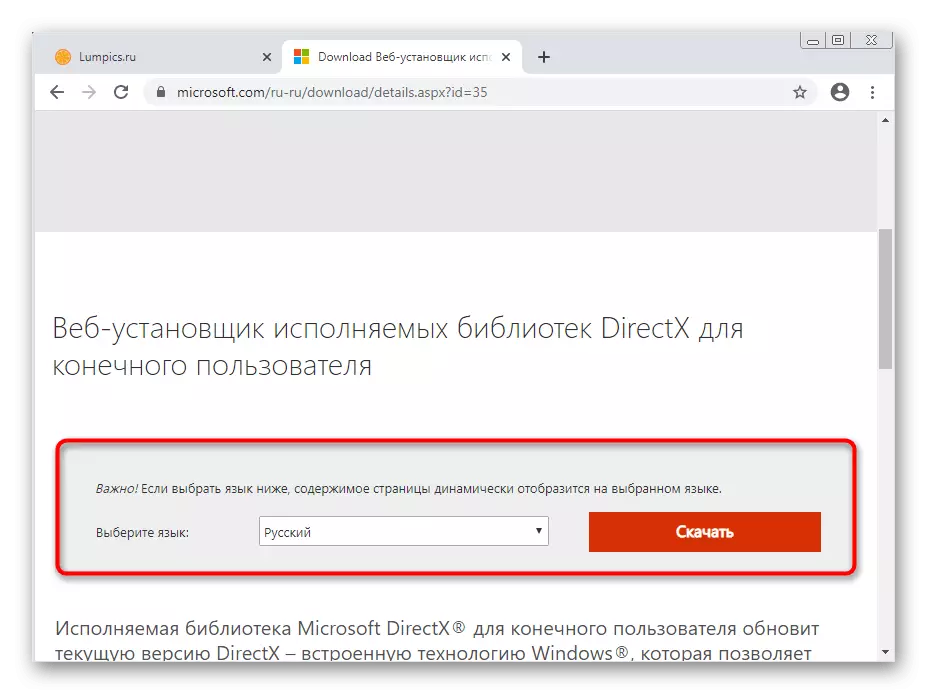
ପଦ୍ଧତି 6: ଅସଙ୍ଗତ ଅପଡେଟ୍ ଅପଡେଟ୍ |
ବିଚାର କରାଯାଉଥିବା କାର୍ଯ୍ୟର ବ features ଶିଷ୍ଟ୍ୟ ହେତୁ ଏହା ଏକ କ୍ୟାଶକୁ ଜମା କରି ଏକ କ୍ୟାଶକୁ ଜମା କରେ, ଯେତେବେଳେ ଆପଣ ଟର୍ନ୍ ଅନ୍ କିମ୍ବା ଡାଉନ୍ ଟର୍ନ୍ ଅନ୍ କରନ୍ତି, ଅଧିକ ଶୀଘ୍ର ଡାଉନଲୋଡ୍ କରିବାକୁ ଡିଜାଇନ୍ ହୋଇଥିବା ଏକ କ୍ୟାଶକୁ ଅଧିକ ଶୀଘ୍ର ଡାଉନଲୋଡ୍ କରିବାକୁ ଡିଜାଇନ୍ ହୋଇଛି | କ୍ୟାଚ୍ ତ୍ରୁଟି କିମ୍ବା ଏହାର ସନ୍ଧ୍ୟା କିମ୍ବା ଦୃ forceiation ସଂଜ୍ଞା ଦ୍ୱାରା କଳା ସ୍କ୍ରିନ୍ ହୋଇପାରେ, ତେଣୁ ପ୍ରାୟତ an ଏକ ପ୍ରଭାବଶାଳୀ ସମାଧାନ ହେଉଛି, ବିଷୟବସ୍ତୁକୁ ଅଦ୍ୟତନ କରିବା, ଯାହା ନିମ୍ନଲିଖିତ ଅନୁସାରେ ଘଟୁଛି:
- ଡିସକୋଭଣ୍ଡ ଖୋଲନ୍ତୁ ଏବଂ ବ୍ଲାକ୍ ସ୍କ୍ରିନ୍ ପ୍ରଦର୍ଶନ ପାଇଁ ଅପେକ୍ଷା କରନ୍ତୁ, ଏବଂ ଯଦି ଏହା କେବଳ ଏକ ନିର୍ଦ୍ଦିଷ୍ଟ ଘଟଣାରେ ଦେଖାଯାଏ, ତେବେ ଏହି କ୍ଷଣରେ, Ctrl + Shift + I କି ICHITCTE କୁ ଦବାନ୍ତୁ |
- ଯେତେବେଳେ ବାକି ସମସ୍ତ ବିଷୟବସ୍ତୁ ଲୋଡ୍ ହୁଏ ମଧ୍ୟ ଏହା ଖୋଲିବ | ଏହି କୋନସୋଲରେ, ନେଟୱର୍କ ଟ୍ୟାବକୁ ଯାଆନ୍ତୁ |
- "କ୍ୟାଚ୍" ପାରାମିଟର ଅକ୍ଷମ କରନ୍ତୁ "ନିକଟରେ ଏକ ଟିକ୍ ରଖନ୍ତୁ |
- ବର୍ତ୍ତମାନ ଆପଣ ବିଷୟବସ୍ତୁ ଅଦ୍ୟତନ କରିବାକୁ CTRL + R କିଗୁଡ଼ିକୁ ବ୍ୟବହାର କରିପାରିବେ |

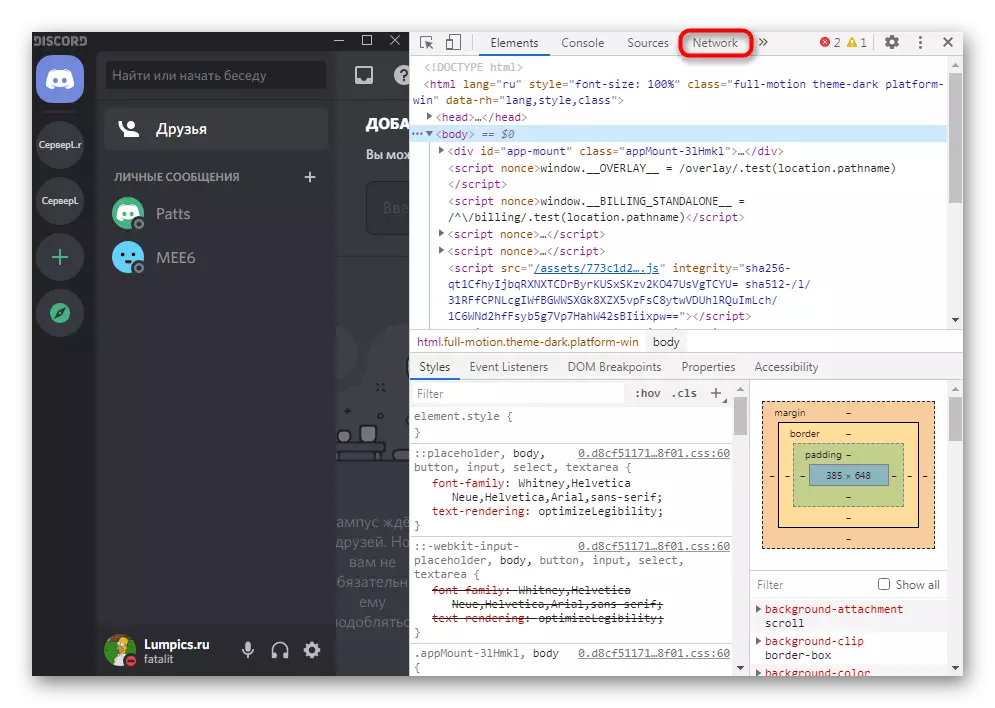
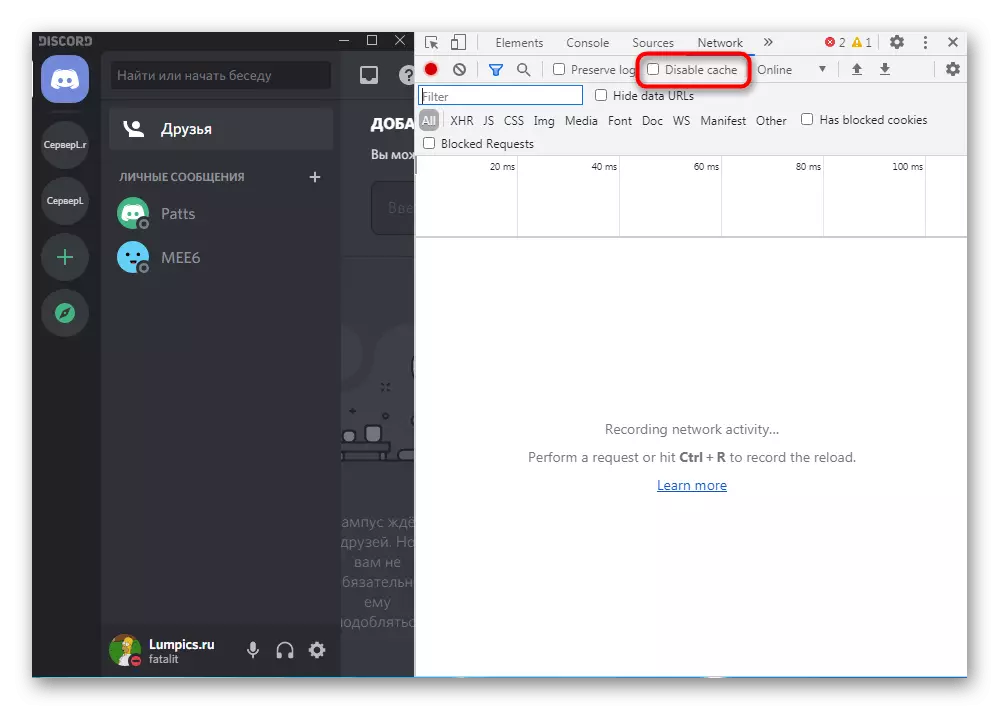

ବିଷୟବସ୍ତୁ ଅପଡେଟ୍ କରିବା କିଛି ସମୟ ନେଇଥାଏ, ତେଣୁ ପ୍ରଥମେ କଳା ପରଦା ଲୋପ ପାଇବ ନାହିଁ | ଯଦି ଆପଣ ପୂର୍ବରୁ ପାଞ୍ଚ ମିନିଟରୁ ଅଧିକ ସମୟ ଅପେକ୍ଷା କରିସାରିଛନ୍ତି, ତେବେ ଏହି ସମସ୍ୟାର ସମାଧାନ ହୋଇନାହିଁ, ନିମ୍ନଲିଖିତ ପଦ୍ଧତିକୁ କାର୍ଯ୍ୟକାରୀ କରିବାକୁ ଅଗ୍ରଗତି କରନ୍ତୁ |
ପଦ୍ଧତି 7: ପ୍ରୋଗ୍ରାମକୁ ପୁନ in ସଂସ୍ଥାପନ କରନ୍ତୁ |
ପ୍ରୋଗ୍ରାମର ଭୁଲ ସ୍ଥାପନ ଦ୍ୱାରା ତ୍ରୁଟିଗୁଡିକ ଆରମ୍ଭ ହେବାବେଳେ ଏକ ସମ୍ଭାବନା ଅଛି ଯାହା ପ୍ରୋଗ୍ରାମର ଭୁଲ ସ୍ଥାପନ ଦ୍ୱାରା ଚ, ିବ, ଏହି ପ୍ରକ୍ରିୟାରେ ତ୍ରୁଟି ଯାହା ସ୍ୱୟଂଚାଳିତ ଅଦ୍ୟତନ ସହିତ ପୁନରୁଦ୍ଧାର କରିପାରିବ ନାହିଁ | ଏହି ଶବ୍ଦରେ, ସମସ୍ତ ମେସେଞ୍ଜର ଫାଇଲପତ୍ରର ପ୍ରାଥମିକ ସଫେଇ ଏବଂ ସମସ୍ତ ମେସେଞ୍ଜର ଫାଇଲଗୁଡ଼ିକର ପ୍ରାଥମିକ ସଫେଇ କାର୍ଯ୍ୟ ସହିତ କେବଳ ଏକ ସମ୍ପୂର୍ଣ୍ଣ ପୁନ intestle ସହିତ ସାହାଯ୍ୟ କରିବ | ପ୍ରାଥମିକ କାର୍ଯ୍ୟ ହେଉଛି ୱିଣ୍ଡୋଜ୍ ଟୁଲର ବାଡ଼ି ବ୍ୟବହାର କରି ସଫ୍ଟୱେର୍ ସଂସ୍ଥାପନ କରିବା, ଯେପରି ବିସ୍ତୃତ ଫର୍ମରେ, ନିମ୍ନ ଲିଙ୍କରେ ଆର୍ଟିକିଲ ପ read ନ୍ତୁ |
ଅଧିକ ପ To ିବା: ୱିଣ୍ଡୋଜ୍ 10 ରେ ପ୍ରୋଗ୍ରାମଗୁଡିକ ସଂସ୍ଥାପନ ଏବଂ ଅପସାରଣ କରିବା |
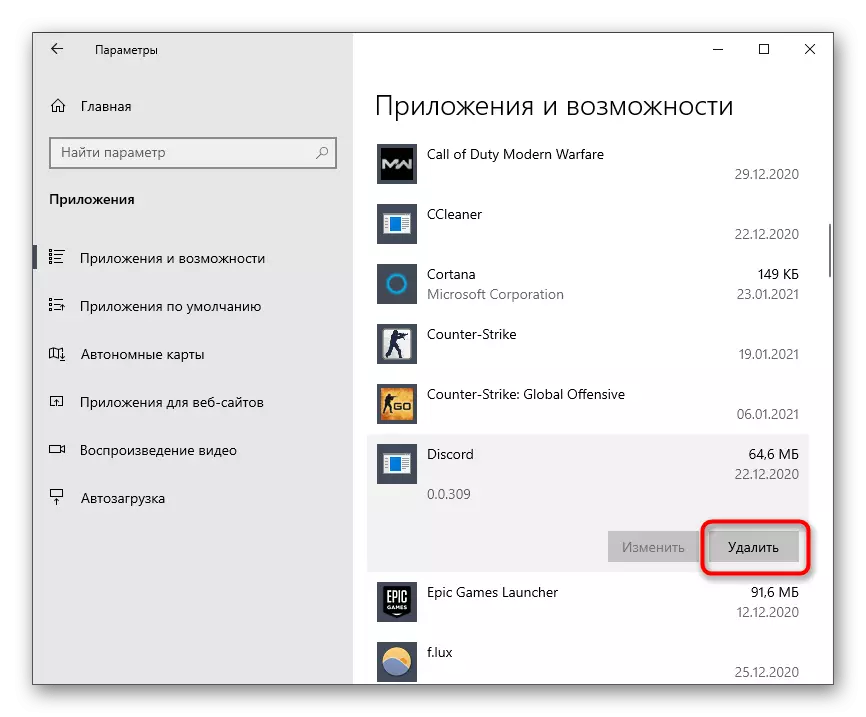
ମାନକ ବିଲୋପ ପ୍ରଣାଳୀ ହେବା ମାତ୍ରେ ଆପଣଙ୍କୁ ଅବଶିଷ୍ଟ ପ୍ରୋଗ୍ରାମ୍ ଫାଇଲରୁ ମୁକୁଟ ପାଇବାକୁ ପଡିବ, ଯେଉଁଥିରେ ପରବର୍ତ୍ତୀ ସ୍ଥାପନଗୁଡ଼ିକରେ ଏକ ନକାରାତ୍ମକ ପ୍ରଭାବ ରହିପାରେ ଏବଂ କଳା ପରଦାରେ ଦେଖାଯାଇପାରେ |
- ଏହା କରିବାକୁ, WIN + R KIR ର ମାନକ ମିଶ୍ରଣ ବ୍ୟବହାର କରି "ଚଲାନ୍ତୁ" ଖୋଲନ୍ତୁ | କମାଣ୍ଡ୍ ନିଶ୍ଚିତ କରିବାକୁ ଏଣ୍ଟର୍ ଦାବନ୍ତୁ |
- ପ୍ରୋଗ୍ରାମ ଲୋଡିଙ୍ଗ ସାଇଟ୍ ଖୋଲିବା ପାଇଁ ଉପରୋକ୍ତ ଲିଙ୍କ୍ ଉପରେ କ୍ଲିକ୍ କରନ୍ତୁ | ତଳକୁ ସ୍କ୍ରୋଲ୍ କରନ୍ତୁ ଏବଂ "ଡାଉନଲୋଡ୍" ବଟନ୍ କ୍ଲିକ୍ କରନ୍ତୁ |
- "ଡାଉନଲୋଡ୍ ପବ୍ଲିକ୍ ଟେଷ୍ଟ୍ ସଂସ୍କରଣ" ଉପରେ କ୍ଲିକ୍ କରି ଉପଲବ୍ଧ ପ୍ଲାଟଫର୍ମଗୁଡିକର ତାଲିକା ବିସ୍ତାର କରନ୍ତୁ |
- ଡ୍ରପ-ଡାଉନ୍ ତାଲୟରେ, "ୱିଣ୍ଡୋ" ଚୟନ କର, ଏଥିରେ ସଂସ୍ଥା ଆରମ୍ଭ ହୋଇଥିବା ଫାଇଲଗୁଡ଼ିକୁ ଧାରଣ କରିବା |
- ଡାଉନଲୋଡ୍ କରିବାକୁ ଡାଉନଲୋଡ୍ ଏବଂ ଏହି ଫାଇଲ୍ କୁ ଚଲାନ୍ତୁ |
- ସଂସ୍ଥାପନ ଏକ ନିର୍ଦ୍ଦିଷ୍ଟ ସମୟ ନେବ, ତାହା ପରେ ଆପଣ ସଫ୍ଟୱେୟାରର ଏହି ସଂସ୍କରଣର କାର୍ଯ୍ୟଦକ୍ଷତାକୁ ଯାଞ୍ଚ କରିପାରିବେ |
ପଦ୍ଧତି 8: ଏକ ସାଧାରଣ ବିଟା ସଂସ୍କରଣ ବ୍ୟବହାର କରି |
ଡିସ୍କୋର୍ଡ ଡେଭଲପର୍ ଧୀରେ ଧୀରେ ନୂତନ ବ features ଶିଷ୍ଟ୍ୟଗୁଡିକ ଭାବରେ ଗଣନାରେ ପରିଚିତ କରନ୍ତି, କିନ୍ତୁ ଇନୋଭାଇଲ୍ ପରୀକ୍ଷା କରିବାକୁ କାହାକୁ ଡାଉନଲୋଡ୍ କରିବାକୁ ଅନୁମତି ଦିଆଯିବା ପାଇଁ ଏକ ପରୀକ୍ଷା ସଂସ୍କରଣ ବ୍ୟବହାର କରନ୍ତୁ | ଯଦି ବର୍ତ୍ତମାନର ସ୍ଥିର ଆସେମ୍ବଲି କାମ କରିବାକୁ ମନା କରେ ଏବଂ ଏକ କଳା ପରଦାରେ କ୍ରମାଗତ ଭାବରେ ଏକ ତ୍ରୁଟି ସହିତ କ୍ରମାଗତ ଭାବରେ ଏହାର ବ୍ୟବହାର ହେଉଛି ଏକମାତ୍ର ବିକଳ୍ପ |
ମତାମତର ଅଫିସିଆଲ୍ ୱେବସାଇଟ୍ କୁ ଯାଆନ୍ତୁ |
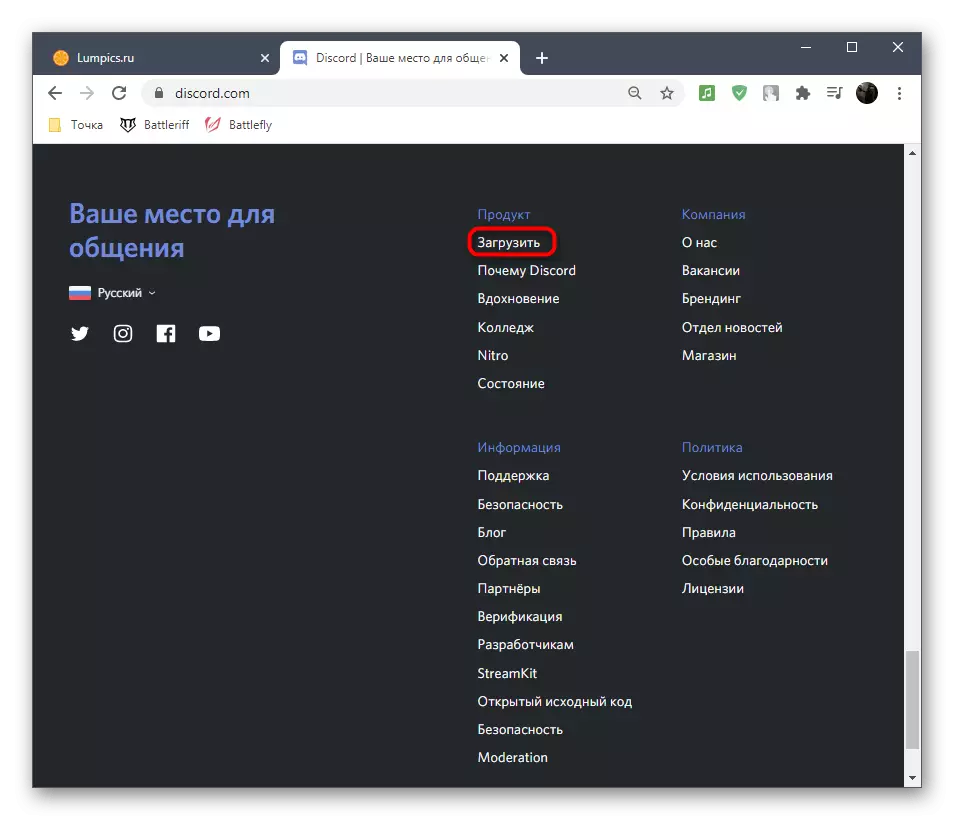
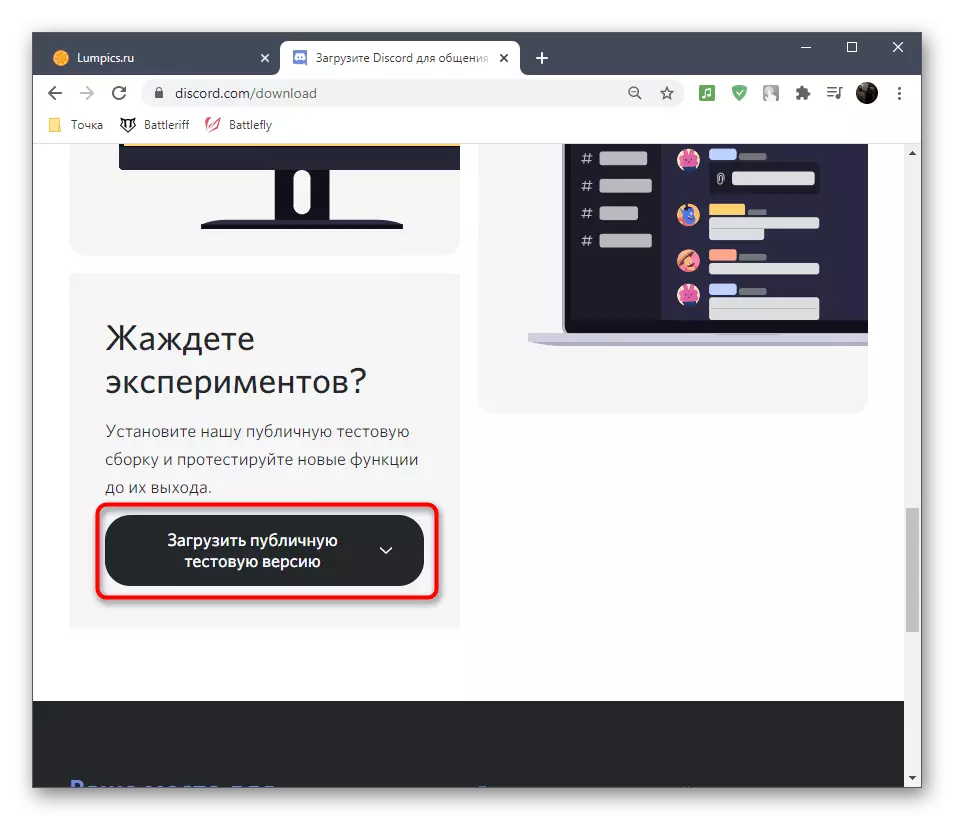
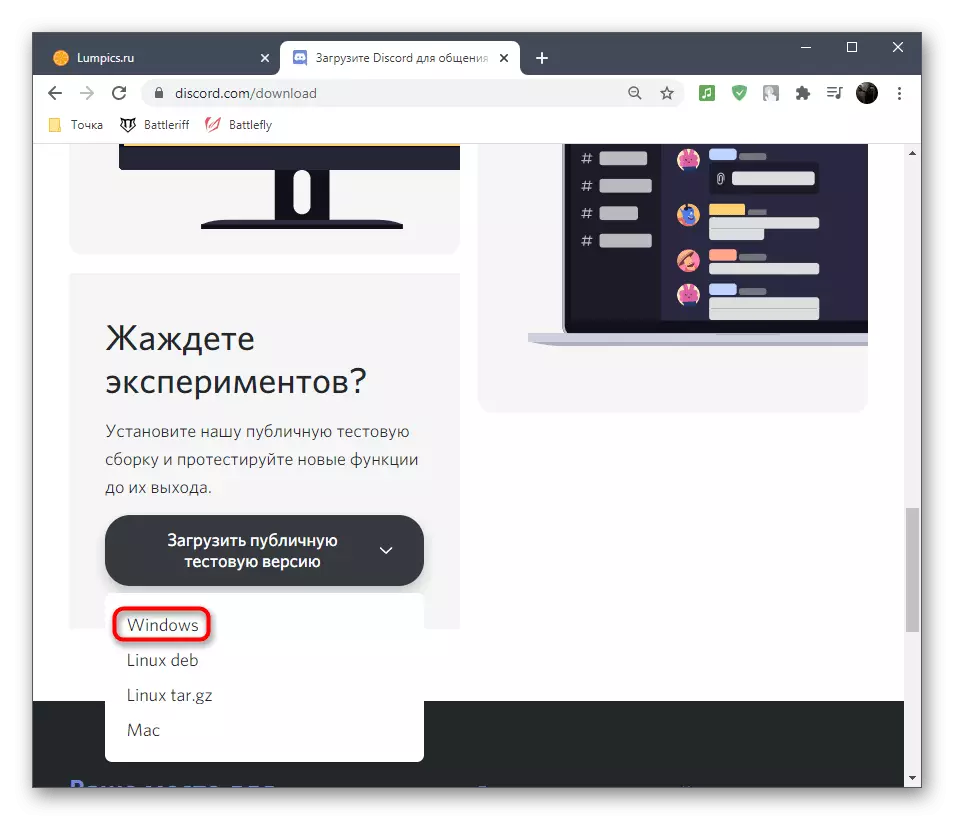
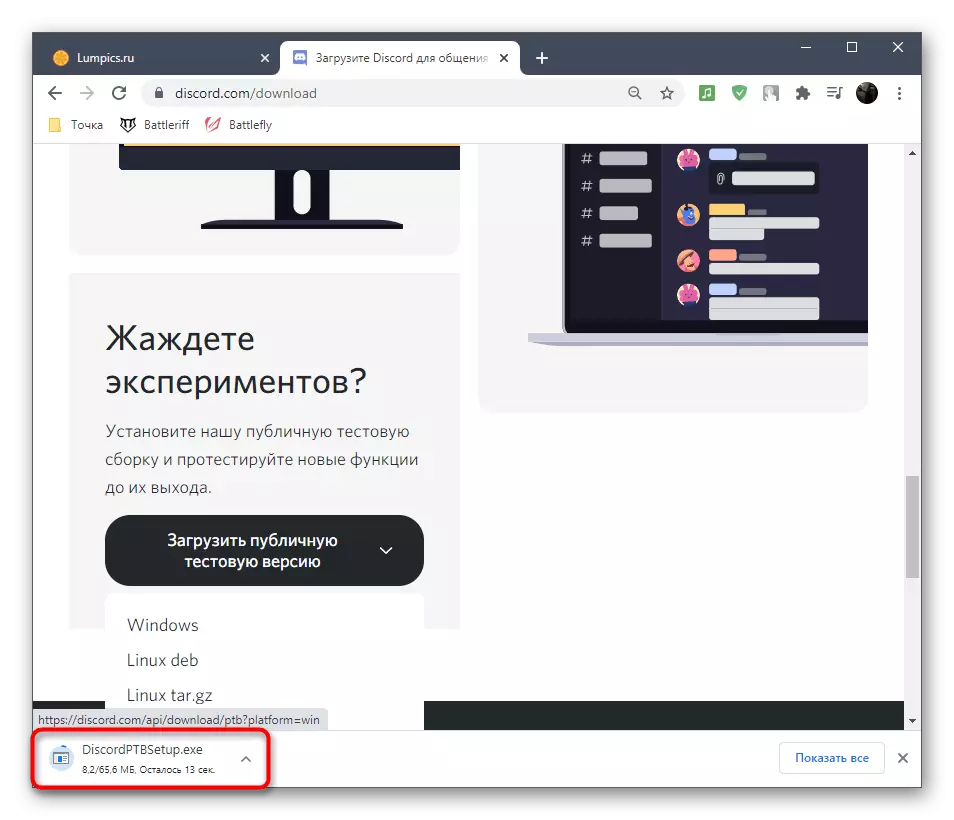
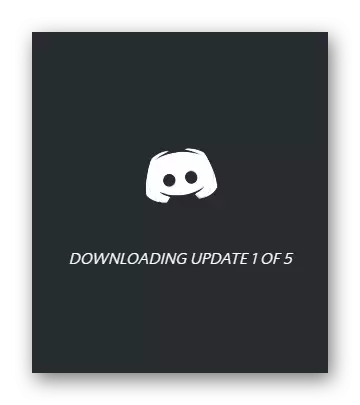
ବିକଳ୍ପ 2: ୱିଣ୍ଡୋଜ୍ 7
ଯଦି ଆପଣଙ୍କର ୱିଣ୍ଡୋଜ୍ 7 ଅପରେଟିଂ ସିଷ୍ଟମ୍ ଅଛି, OS OS ର ଏହି ସଂସ୍କରଣ ପାଇଁ ଡିସ୍କଲିର ଡିସ୍କର ଦୃଶ୍ୟ ପ୍ରୟୋଗ କରିବାକୁ ସମସ୍ୟାର ଅନ୍ୟ ଏକ ନିର୍ଦ୍ଦେଶନାମା ପ reading ିବାକୁ ଯାଆନ୍ତୁ | ଆଲୋଚନା ହୋଇଥିବା ପଦ୍ଧତିଗୁଡ଼ିକ ଉପରୋକ୍ତ ତୁଳନାରେ ଭିନ୍ନ, ଯେହେତୁ ୱିଣ୍ଡୋଜ୍ ର ଅନେକ ଲୋକ ପ୍ରାୟତ wh ସୁସଙ୍ଗତତା ସହିତ ଜଡିତ |
ଅଧିକ ପ readନ୍ତୁ: ୱିଣ୍ଡୋଜ୍ 7 ରେ ରିହାତିରେ ଏକ ବ୍ଲାକ୍ ସ୍କ୍ରିନ୍ ସମସ୍ୟା ସମାଧାନ |